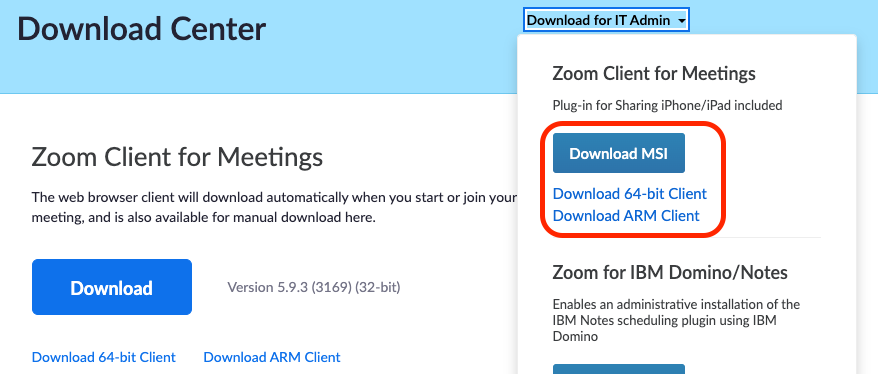
Windows için Zoom Desktop Client toplu yapılandırma işlemi üç farklı yöntemle gerçekleştirilebilir: Yapılandırma ve kurulum için MSI yükleyicisi ile, yapılandırma için Grup Politikasını kullanan bir Active Directory yönetim şablonu ile veya yapılandırma için olan kayıt defteri anahtarları ile.
Windows için Zoom Rooms ayrıca, Grup Politikasını kullanan bir Active Directory yönetim şablonu veya kayıt defteri anahtarlarıyla da yapılandırılabilir.
MSI yükleyicisi kullanılıyorsa Zoom dağıtımı GPO veya SCCM aracılığıyla gerçekleştirilebilir.İstemci GPO komut dosyasıyla yükleniyorsa, yükleme işlemini masaüstü istemcisi için bir başlangıç komut dosyası kullanarak gerçekleştirin. GPO komut dosyası aracılığıyla Outlook eklentisinin dağıtımını da yapmak istiyorsanız bunu bir oturum açma komut dosyası kullanarak gerçekleştirin.
Kurulum bir Active Directory Yönetim Şablonu veya kayıt defteri anahtarları ile yapılıyorsa, Zoom'un dağıtımı sonrasında bazı özellikler ve ayarlar sistem yöneticileri tarafından kilitleyebilir.
Not: MSI kurulumları için üst düzey sistem yönetimi yetkileri gereklidir.
Bu makalede aşağıdakiler ele alınmaktadır:
Mac için önceden yapılandırılmış ayarlarla Zoom'u yüklemeyi öğrenin.
Not: Aşağıda listelenen anahtarlardan bazıları Zoom BT Yükleyici'nin en son sürümünü gerektirir.
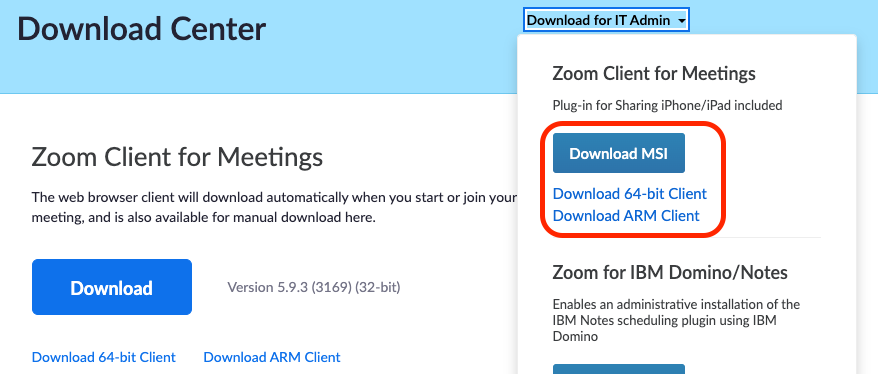
Ayarlar birden çok yerden yapılandırılabilir. Bazı ayarlar sadece Zoom Yöneticisi veya BT Yöneticisi tarafından, bazıları da son kullanıcı tarafından yapılandırılabilir. Ayarlar çakışırsa Zoom aşağıdaki önceliklendirmeyi kullanır:
Kurulum: msiexec /package ZoomInstallerFull.msi /lex zoommsi.log
Katılımsız kurulum: msiexec /i ZoomInstallerFull.msi /quiet /qn /norestart /log install.log
Kurulumdan önce, devam eden toplantının bitmesini bekleyin: msiexec /i ZoomInstallerFull.msi /norestart MSIRESTARTMANAGERCONTROL=”Disable”
Katılımsız otomatik başlatma: Varsayılan olarak devre dışı bırakılan bu seçenek, masaüstü istemcisinin Windows ile birlikte otomatik olarak ve katılımsız şekilde başlatılmasını sağlar. Etkinleştirmek için, kurulum tercihinizin sonuna zSilentStart="true" ifadesini ekleyin.
msiexec /package ZoomInstallerFull.msi /lex zoommsi.log zSilentStart="true"
Masaüstü kısayolu yok: Varsayılan olarak devre dışı bırakılan bu seçenek, kurulum veya güncelleştirme sırasında bir masaüstü kısayolu oluşturulmasını engeller. Etkinleştirmek için, kurulum tercihinizin sonuna zNoDesktopShortCut="true" ifadesini ekleyin.
msiexec /package ZoomInstallerFull.msi /lex zoommsi.log ZNoDesktopShortCut="true"
SSO URL'sini önceden yapılandır: Varsayılan olarak devre dışı bırakılan bu seçenek, SSO URL'sini önceden yapılandırmanıza olanak sağlar. Bir URL belirtmek için, kurulum tercihinizin sonuna zSSOHost="vanity_URL" ifadesini ekleyin. Örneğin hooli.zoom.us aşağıdaki biçimlerden herhangi biri kullanılarak ayarlanabilir:
msiexec /package ZoomInstallerFull.msi /lex zoommsi.log zSSOHost="vanity_URL"
Otomatik güncelleme: Varsayılan olarak devre dışı bırakılan bu seçenek, istemcideki Güncellemeleri Denetle seçeneğini kaldırır ve böylece kullanıcıların Zoom istemcisi için olan güncellemeleri denetlemesine ve yüklemesine izin vermez. Otomatik güncelleme seçeneği etkinse, kullanıcılar istemcide güncelleme olup olmadığını denetleyebilir ve güncelleme için üst düzey sistem yöneticisi yetkileri gerekli olmaz. Seçeneği etkinleştirerek kullanıcıların Zoom istemcisini güncellemesini sağlamak için, kurulum tercihinize ZoomAutoUpdate="true" ifadesini ekleyin:
msiexec /package ZoomInstallerFull. msi /lex zoommsi.log ZoomAutoUpdate="true"
Notlar:
Gelişmiş Paylaşım Hizmeti: Varsayılan olarak etkin olan bu seçenek, bu hizmeti devre dışı bırakarak yükseltme sırasında yönetici kimlik bilgilerinin sorulmasını engelleyebilir. Bu hizmet devre dışı bırakılırsa, otomatik güncelleme deneyiminin biraz etkilenmesi söz konusu olabilir. Devre dışı bırakmak için, kurulum tercihinizin sonuna DisableAdvancedSharingService=true ifadesini ekleyin.
msiexec /package ZoomInstallerFull.msi /lex zoommsi.log DisableAdvancedSharingService=true
Güvenlik duvarı bağlantı noktası başlangıcı ve bitişi: Zoom istemcisi için gelen ve giden güvenlik duvarı kurallarını ayarlar. Zoom biri etkinleştirilmeden diğerini etkinleştirmeyi önermediği için FirewallPortStart ve FirewallPortEnd öğelerinin birlikte yapılandırılması gerekir.
msiexec /package ZoomInstallerFull.msi /lex zoommsi.log FirewallPortStart="7200" FirewallPortEnd="17210"
Ek Yapılandırma Seçenekleri
zConfig: Ek seçenekleri etkinleştirmek için, kurulum tercihinizin sonuna ZConfig parametresini ekleyin. Birden çok seçeneği ';' işareti ile ayırın:
msiexec /package ZoomInstaller.msi /norestart /lex msi.log ZConfig="account=your_account_id;nogoogle=1;nofacebook=1;login_domain=yourcompany.com&yourcompany2.com"
ZConfig için ek seçenekler aşağıdaki tablolarda listelenmiştir.
Kullanıcıların ayarları değiştirmesine izin ver: Ayarları dağıtmak, ancak kullanıcıların Zoom masaüstü istemcisinde bunları değiştirmesine izin vermek için, dağıtımı "ZConfig" yerine "ZRecommend" ile gerçekleştirin. Örneğin, msiexec /i ZoomInstallerFull.msi ZRecommend="AudioAutoAdjust=1"
Belirli ayarların kullanımını zorlamak, ancak kullanıcıların diğer varsayılan ayarları değiştirmesine izin vermek istiyorsanız, ZConfig ve ZRecommend öğelerini birlikte kullanın. Örneğin, msiexec /i ZoomInstallerFull.msi ZConfig="nogoogle=1" ZRecommend="AudioAutoAdjust=1"
Not: Bir ayar hem ZConfig hem de ZRecommend için yapılmışsa, ZConfig ayarı kilitlemeye devam eder ve ayar kullanıcı tarafından değiştirilemez.




Not: Aşağıdaki ayarlar için olan kayıt defteri girişleri aşağıdaki konumlarda bulunur:
| Açıklama | Varsayılan durum ve değer | MSI seçeneği |
Değer türü |
| Google oturum açma seçeneğini kaldır | Devre dışı, 0 | NoGoogle | Boole değeri |
| Facebook oturum açma seçeneğini kaldır | Devre dışı, 0 | NoFacebook | Boole değeri |
| E-posta oturum açma seçeneğini kaldır | Devre dışı, 0 | DisableLoginWithEmail | Boole değeri |
| SSO oturum açma seçeneğini kaldır | Devre dışı, 0 | NoSSO | Boole değeri |
| İstemci başlatılırken yeni SSO oturumu açılmasını iste | Devre dışı, 0 | DisableKeepSignedInWithSSO | Boole değeri |
| İstemci başlatılırken yeni Google oturumu açılmasını iste | Devre dışı, 0 | DisableKeepSignedInWithGoogle | Boole değeri |
| İstemci başlatılırken yeni Facebook oturumu açılmasını iste | Devre dışı, 0 | DisableKeepSignedInWithFacebook | Boole değeri |
| İstemci oturumu için varsayılan SSO URL'sini ayarla ve kilitle Örneğin, "hooli.zoom.us" URL adresi, "ForceSSOUrl=hooli" olarak ayarlanır | Devre dışı bırakıldı | ForceSSOUrl=your_company | Dize |
| Zoom'un daha önce kullanılan SSO URL'sini otomatik olarak başlatmasını engelleyin. Bu, her biri kendi SSO URL'sine sahip olan birden fazla hesabı bulunan kullanıcılar için faydalıdır. | Devre dışı, 0 | DisableAutoLaunchSSO | Boole değeri |
| SSO ile oturum açmayı varsayılan yap | Devre dışı, 0 | AutoSSOLogin | Boole değeri |
| Güvenilmeyen SSL sertifikalarına bağlantıları engelle | Etkin, 1 | BlockUntrustedSSLCert | Boole değeri |
| Zoom istemcisinden gelen tüm HTTP istekleri için belirtilen bir kullanıcı aracısı dizesini yerleştir | Devre dışı bırakıldı | EmbedUserAgentString | Dize |
| Zoom'da oturum açarken UAC istemini devre dışı bırak | Etkin, 1 | AddFWException | Boole değeri |
| Zoom'u bildirim alanında simge durumuna küçült | Etkin, 1 | Min2Tray | Boole değeri |
| Windows başlarken Zoom'u otomatik başlat | Devre dışı, 0 | ZoomAutoStart | Boole değeri |
| Windows başlarken Zoom'u otomatik olarak katılımsız başlat | Devre dışı, 0 | zSilentStart | Boole değeri |
|
Masaüstü istemcisinin güncellemeleri katılımsız olarak denetlemesine ve kullanıcı sürümünün Zoom tarafından belirtilen sabit sürümden eski olması halinde, istemci başlatıldıktan sonra güncellemenin yüklenmesine izin verir. Bu seçenek, AutoUpdate seçeneğinin etkinleştirilmesini gerektirir. | Etkin, 1 | EnableSilentAutoUpdate | Boole değeri |
|
Masaüstü istemcisinin güncellemeleri denetlemesine izin verir ve kullanıcı sürümünün Zoom tarafından belirtilen en son sürümden eski olması halinde, kullanıcıdan güncellemeyi yüklemesini ister. Bu seçenek, AutoUpdate seçeneğinin etkinleştirilmesini gerektirir. | Devre dışı, 0 | AlwaysCheckLatestVersion | Boole değeri |
|
Masaüstü istemcisine uygulanan güncellemelerin temposunu denetlemeye olanak sağlar. Yavaş (0): Daha az güncelleme ve daha iyi kararlılık | Yavaş (0) | SetUpdatingChannel | Boole değeri |
|
64 bit bir sisteme masaüstü istemcisinin 32 bit sürümü yüklüyse, masaüstü istemcisinin otomatik olarak 64 bit sürümüne yükseltilmesini engeller. | Devre dışı, 0 | DisableUpdateTo64Bit | Boole değeri |
| Zoom için masaüstü kısayolu oluşturma | Devre dışı, 0 | zNoDesktopShortCut | Boole değeri |
| Kullanıcıların oturum açmak için kullanabileceği e-posta adresinin etki alanını ayarla | Devre dışı bırakıldı | Login_Domain, etki alanı | Dize |
|
Kullanıcıları, uygulama üzerinden bir toplantıya katılmadan önce oturum açmaya zorlar. Kullanıcılar, katılım URL'si aracılığıyla toplantıya katılırken web portalında oturum açabilir. | Devre dışı, 0 | EnforceSignInToJoin | Boole değeri |
| Herhangi bir toplantıya katılmadan önce bir Zoom hesabıyla istemci üzerinde oturum açılmasını zorunlu kılar. | Devre dışı bırakıldı | EnforceAppSignInToJoin | Boole değeri |
| İstemciyi sadece belirli hesaplar tarafından düzenlenen toplantılara katılacak şekilde sınırlayan hesap kimliklerini (A) ayarla | Devre dışı, 0 | Hesap, your_account_id | Dize |
| Dahili toplantı kimlik doğrulamasını zorunlu kıl (B) | Devre dışı bırakıldı | SetDevicePolicyToken, device_token | Dize |
| İstemci yeniden başlatıldığında kullanıcının istemcideki oturumunu açık tut (sadece e-posta ile oturum açma) | Devre dışı, 0 | KeepSignedIn | Boole değeri |
| Sistem yeniden başlatıldıktan sonra Zoom istemcisini otomatik olarak aç | Devre dışı, 0 | AutoStartAfterReboot | Boole değeri |
| Sistem yeniden başlatıldıktan sonra Zoom istemcisi bildirim alanında başlatılır. | Devre dışı, 0 | AutoStartInSystemTray | Boole değeri |
| Oturum açmak veya bir toplantıya katılmak için web etki alanını ayarlar. Varsayılan değer https://zoom.us veya https://zoom.com biçimindedir. | Devre dışı, boş | SetWebDomain, etki alanı | Dize |
| Zoom'u açtıktan sonra varsayılan olarak Dikey Mod'a ayarla | Devre dışı, 0 | DefaultUsePortraitView | Boole değeri |
| Zoom Room'da ekran paylaşımı sırasında sesi paylaş | Etkin, 1 | PresentToRoomWithAudio | Boole değeri |
| Zoom istemcisinin ana ekranındaki Çağrı Odası Sistemi düğmesini görüntüler | Devre dışı, 0 | EnableStartMeetingWithRoomSystem | Boole değeri |
| Zoom toplantısına davet edilen Oda sistemi için arayan adını göster | Devre dışı, 0 | AppendCallerNameForRoomSystem | Boole değeri |
| Zoom istemcisi tarafından USB cihazlarda HID denetimini etkinleştirir | Etkin, 1 | EnableHIDControl | Boole değeri |
|
Bu ayar etkinleştirilirse istemci, medya iletimi için aşağıda belirtilen bağlantı noktalarını kullanır: Ses: 8803 | Devre dışı, 0 | EnableIndependentDataPort | Boole değeri |
|
SSO için istemcide yerleşik tarayıcı kullan | Devre dışı, 0 | EnableEmbedBrowserForSSO | Boole değeri |
|
Kritik bir hata sorunu olduğunda günlükleri otomatik gönder | Devre dışı, 0 | EnableAutoUploadDumps | Boole değeri |
|
Outlook'ta Zoom kişi durumunu gösterir ve Zoom'u Outlook için varsayılan sohbet, toplantı ve telefon uygulaması olarak ayarlar. | Devre dışı, 0 | IntegrateZoomWithOutlook | Boole değeri |
|
Görünümümü iyileştirmeyi etkinleştir | Devre dışı, 0 | EnableFaceBeauty | Boole değeri |
|
Tüm uygulamaları uzaktan kontrol et | Devre dışı, 0 | RemoteControlAllApp | Boole değeri |
|
Zoom istemcisi, gelişmiş DSCP işaretlerini desteklemek için yükseltilmiş bir video işlemi başlatır | Devre dışı, 0 | EnableElevateForAdvDSCP | Boole değeri |
|
Etkinleştirildiğinde, ekran paylaşımı trafiği UDP yerine TCP üzerinden gönderilir. | Devre dışı, 0 |
ShareSessionDisableUDP | Boole değeri |
|
Proxy'ler üzerinden ses trafiğini engelle | Devre dışı, 0 | DisableAudioOverProxy | Boole değeri |
|
Proxy'ler üzerinden video trafiğini engelle | Devre dışı, 0 | DisableVideoOverProxy | Boole değeri |
|
Proxy'ler üzerinden ekran paylaşımı trafiğini engelle | Devre dışı, 0 | DisableSharingOverproxy | Boole değeri |
|
İstemci için proxy olarak adlandırılmış bir proxy sunucusu ayarlayın. Örnek: sunucu: bağlantı noktası | Devre dışı bırakıldı | ProxyServer, proxy_address | Dize |
| Proxy sunucusunu PAC URL'si olan istemciye ayarla | Devre dışı bırakıldı | ProxyPac, your_pac_url | Dize |
| Zoom istemcisi için proxy atlama kuralını ayarla | Devre dışı bırakıldı | ProxyBypass, bypass_rule | Dize |
| İşleme sırasında video beslemelerindeki gürültüyü kaldır. | Etkin, 1 | EnableTemporalDeNoise | Boole değeri |
| Video işleme için donanım hızlandırmayı kullan | Etkin, 1 | EnableGPUComputeUtilization | Boole değeri |
| Video gönderirken video işleme için donanım hızlandırmayı kullan. | Etkin, 1 | EnableHardwareAccForVideoSend | Boole değeri |
| Video alırken video işleme için donanım hızlandırmayı kullan. | Etkin, 1 | EnableHardwareAccForVideoReceive | Boole değeri |
| Web ayarlarındaki sınırlı bant genişliği ayarını yoksay. Özel durumlar için kullanışlıdır. | Devre dışı, 0 | IgnoreBandwidthLimits | Boole değeri |
| Belirli URL'lere güvenilmesine izin verin ve sertifika iptal edilirse güvenilmeyen sertifika istemini atlayın. Birden çok etki alanı ";" ile ayrılmalıdır, örneğin "hooli.com;hooli.org" | Devre dışı, boş | SetNoRevocationCheckUrls | Dize |
| Zoom arayüzünde Zoom Apps'i hızlı başlat düğmesini gizleyin. | Devre dışı, 0 | DisableZoomApps | Boole değeri |
Notlar:
| Açıklama | Varsayılan durum ve değer | MSI seçeneği | Değer türü |
| Toplantıya katılırken kamerayı kapat | Devre dışı, 0 | DisableVideo | Boole değeri |
| Bir toplantıya katılırken, toplantı penceresi varsayılan olarak tam ekran bir pencerede başlatılır | Etkin, 1 | AutoFullScreenWhenViewShare | Boole değeri |
| Ekran paylaşımı içeriğini, görüntüleyicinin ekranına uyacak şekilde otomatik olarak ayarlar | Etkin, 1 | AutoFitWhenViewShare | Boole değeri |
| Toplantıya katılırken HD video kullan | Devre dışı, 0 | Use720pByDefault | Boole değeri |
| Çift monitörü otomatik olarak etkinleştir | Devre dışı, 0 | UseDualMonitor | Boole değeri |
| Toplantı başlatırken veya toplantıya katılırken tam ekranı engelle | Devre dışı, 0 | FullScreenWhenJoin | Boole değeri |
| Toplantı kontrollerini her zaman göster (Toplantı kontrollerini her zaman göster seçeneğini etkinleştirir) | Etkin, 1 | AutoHideToolbar | Boole değeri |
| Video dışı katılımcıları varsayılan olarak gizle | Devre dışı, 0 | HideNoVideoUsers | Boole değeri |
| Bir toplantıya katılırken mikrofonu her zaman sessize al | Devre dışı, 0 | MuteVoipWhenJoin | Boole değeri |
| Toplantıya katılırken sesi bilgisayar sesi ile otomatik olarak bağla | Devre dışı, 0 | AutoJoinVOIP | Boole değeri |
|
Windows ses aygıtları için ses sinyali işlemeyi ayarla Otomatik - 0 | Otomatik, 0 | SetAudioSignalProcessType | Dize |
|
Gürültü bastırma düzeyini ayarla Otomatik - 0 | Otomatik, 0 | SetSuppressBackgroundNoiseLevel | Dize |
| Kullanıcının toplantıda kaldığı süreyi göster | Devre dışı, 0 | ShowConnectedTime | Boole değeri |
| Toplantıdan çıkmadan onayla | Etkin, 1 | ConfirmWhenLeave | Boole değeri |
| Toplantı başlatırken veya toplantıya katılırken Ekran Paylaşımını devre dışı bırak | Devre dışı, 0 | DisableScreenShare | Boole değeri |
| Windows 7'de Windows Aero Modunu devre dışı bırak | Devre dışı, 0 | NoAeroOnWin7 | Boole değeri |
| Yerel kayıtlar için varsayılan kayıt konumunu ayarla | Belgeler klasörü | RecordPath, C:/kayıt_yolunuz | Dize |
| Mikrofon ayarlarını otomatik yap |
Etkin, 1 | AudioAutoAdjust | Boole değeri |
| Mikrofon için Orijinal Ses ayarını denetler | Devre dışı, 0 | EnableOriginalSound | Boole değeri |
| Anında toplantılar için her zaman PMI kullan | Devre dışı, 0 | UsePMI | Boole değeri |
| Toplantı içi sohbeti devre dışı bırak | Devre dışı, 0 | zDisableChat | Boole değeri |
|
Toplantı içi dosya aktarımını (dosya gönderme veya alma) devre dışı bırak | Devre dışı, 0 | zDisableFT | Boole değeri |
| Toplantı içi 3. taraf dosya aktarımı devre dışı bırak | Devre dışı, 0 | DisableMeeting3rdPartyFileStorage | Boole değeri |
| Yerel kaydı devre dışı bırak | Devre dışı, 0 | zDisableLocalRecord | Boole değeri |
| Buluta kaydı devre dışı bırak | Devre dışı, 0 | zDisableCMR | Boole değeri |
| Video göndermeyi devre dışı bırak | Devre dışı, 0 | zDisableSendVideo | Boole değeri |
| Video almayı devre dışı bırak | Devre dışı, 0 | zDisableRecvVideo | Boole değeri |
| Video göndermeyi ve almayı devre dışı bırakır | Devre dışı, 0 | zDisableVideo | Boole değeri |
| Video yansıtmayı etkinleştir | Etkin, 1 | EnableMirrorEffect | Boole değeri |
| Zoom istemcisinin ana ekranındaki Çağrı Odası Sistemi düğmesini görüntüler | Devre dışı, 0 | EnableStartMeetingWithRoomSystem | Boole değeri |
| İstemci, bir Zoom Odasıyla doğrudan paylaşım yaparken video klip için ekran paylaşımını optimize eder. | Etkin, 1 | PresentToRoomOptimizeVideo | Boole değeri |
|
Bir Zoom Odasıyla doğrudan paylaşım yaparkenpaylaşım seçeneğini ayarla 1 - Masaüstünü otomatik olarak paylaş | 1 | PresentToRoomOption | Boole değeri |
|
Toplantı sırasında bir Zoom Odasıyla doğrudan paylaşım yaparken 1 - Masaüstünü otomatik olarak paylaş | 0 | PresentInMeetingOption | Boole değeri |
|
Maksimum gönderme bant genişliğini ayarla Not: Bant genişliği web ayarları aracılığıyla kısıtlanırsa, web kısıtlamaları istemcide ayarlanan kısıtlamaları geçersiz kılar. | Devre dışı bırakıldı |
BandwidthLimitUp, miktar |
Dize |
|
Maksimum alma bant genişliğini ayarla Not: Bant genişliği web ayarları aracılığıyla kısıtlanırsa, web kısıtlamaları istemcide ayarlanan kısıtlamaları geçersiz kılar. | Devre dışı bırakıldı | BandwidthLimitDown, miktar (tüm değerler Kbps cinsindendir) | Dize |
|
Daha kolay tanımlama için trafiği farklı bağlantı noktalarına böl | Devre dışı, 0 | EnableIndependentDataPort | Boole değeri |
|
Toplantıya katılırken her zaman video önizlemeyi göster | Etkin, 1 | AlwaysShowVideoPreviewDialog | Boole değeri |
|
Ses Seçeneklerinden Bilgisayar Sesini kaldır | Devre dışı, 0 | DisableComputerAudio | Boole değeri |
|
Toplantı sırasında ekran kilitlendiğinde mikrofonu otomatik olarak sessize al | Etkin, 1 | MuteWhenLockScreen | Boole değeri |
|
Windows'ta varsayılan sistem hoparlörlerini kullan | Devre dışı, 0 | SetUseSystemDefaultSpeakerForVoip | Boole değeri |
|
Windows'ta varsayılan sistem mikrofonunu kullan | Devre dışı, 0 | SetUseSystemDefaultMicForVoip | Boole değeri |
|
Paylaşılan ekranı görüntülemek için Yan Yana Modu kullan | Devre dışı, 0 | EnableSplitScreen | Boole değeri |
|
Uzaktan Kontrol özelliğini devre dışı bırak |
Devre dışı, 0 | DisableRemoteControl | Boole değeri |
|
Uzaktan Destek özelliğini devre dışı bırak |
Etkin, 1 | DisableRemoteSupport | Boole değeri |
|
Alt yazı kullanımını devre dışı bırak |
Devre dışı, 0 | DisableClosedCaptioning | Boole değeri |
|
Kullanıcı tarafından girilen manuel alt yazıların kullanımını devre dışı bırak |
Devre dışı, 0 | DisableManualClosedCaptioning | Boole değeri |
|
Web seminerlerinde Soru-Cevap kullanımını devre dışı bırak |
Devre dışı, 0 | DisableQnA | Boole değeri |
|
Slayt denetiminin kullanımını devre dışı bırak |
Devre dışı, 0 | DisableSlideControl | Boole değeri |
|
Toplantıdayken gelen arama bildirimlerini engelle | Devre dışı, 0 | HidePhoneInComingCallWhileInMeeting | Boole değeri |
|
Uzaktan kontrol oturumları sırasında not panosu erişimine izin ver | Devre dışı, 0 | EnableShareClipboardWhenRemoteControl | Boole değeri |
|
Sanal Arka Planı devre dışı bırak | Devre dışı, 0 | DisableVirtualBkgnd | Boole değeri |
|
Video filtrelerini devre dışı bırak | Devre dışı, 0 | DisableVideoFilters | Boole değeri |
|
Belirtilen ekran yakalama modunu ayarla: | Otomatik, 0 | SetScreenCaptureMode | Dize |
|
GPU hızlandırmayı devre dışı bırak | Devre dışı, 0 | LegacyCaptureMode | Boole değeri |
|
Beyaz tahta özelliğini devre dışı bırak | Devre dışı, 0 | DisableWhiteBoard | Boole değeri |
|
Ekran paylaşımı sırasında Masaüstünü paylaşma seçeneğini devre dışı bırakır | Devre dışı, 0 | DisableDesktopShare | Boole değeri |
| Zoom Rooms seçeneğiyle doğrudan paylaşımı devre dışı bırakır | Devre dışı, 0 | DisableDirectShare | Boole değeri |
| Paylaşım sırasında Video klip için optimize et özelliği sağla |
Etkin, 1 | EnableShareVideo | Boole değeri |
| Bilgisayar sesini paylaşma özelliği | Devre dışı, 0 | EnableShareAudio | Boole değeri |
| Masaüstünü paylaşırken sistem bildirimlerini sessize al | Etkin, 1 | EnableDoNotDisturbInSharing | Boole değeri |
| Ekran paylaşımı sırasında Zoom pencerelerini göster | Devre dışı, 0 | ShowZoomWinWhenSharing | Boole değeri |
| Konuşurken kendini aktif konuşmacı olarak göster | Devre dışı, 0 |
EnableSpotlightSelf |
Boole değeri |
| Galeri Görünümü'nde görüntülenen maksimum katılımcı sayısını ekran başına 49 katılımcı olarak ayarla | Devre dışı, 0 | Enable49video | Boole değeri |
| Yaklaşan toplantılar için anımsatıcılar görüntüle | Devre dışı, 0 | EnableRemindMeetingTime | Boole değeri |
|
Aşağıdaki dize değişkenlerini kullanarak belirtilen video oluşturma yöntemini ayarlar: 0 - Otomatik | Otomatik, 0 | VideoRenderMethod, 0 | Dize |
| Açıklama | Varsayılan durum ve değer | MSI seçeneği | Değer türü |
| Bağlantı Önizlemeyi Devre Dışı Bırak | Etkin, 1 | zDisableIMLinkPreview | Boole değeri |
| En son yanıtlanan iletileri sohbet/kanal penceresinin en altına taşı | Devre dışı, 0 | SetMessengerDoNotDropThread | Boole değeri |
| Sesli mesaj gönderme seçeneği | Etkin, 1 | ShowVoiceMessageButton | Boole değeri |
| Bildirim kapatılana kadar bildirim başlığını ekranda göster | Devre dışı, 0 | AlwaysShowIMNotificationBanner | Boole değeri |
| Anında mesajlaşma iletisi alındığında sesli bildirimleri denetle | Etkin, 1 | PlaySoundForIMMessage | Boole değeri |
| Anında mesajlaşma iletisi alındığında iletinin sistem bildirimlerinde önizleme olarak görünüp görünmediğini denetle | Etkin, 1 | ShowIMMessagePreview | Boole değeri |
| Anında mesajlaşma bildirimlerinin toplantı sırasında sessize alınıp alınmadığını denetleme | Etkin, 1 | MuteIMNotificationWhenInMeeting | Boole değeri |
Toplantı Seçenekleri: Varsayılan olarak devre dışı. Bu ayarları gerekli kılmak için ZConfig="kCmdParam_InstallOption=X" ekleyin. X sayısal bir değeri temsil eder.
Etkinleştirilen değerler ve seçenekler aşağıdaki gibidir:
| Değer | Seçenek |
| 1 | Toplantıya katılırken kamerayı kapat |
| 2 | VoIP'ye otomatik olarak katıl |
| 4 | Çift monitörü otomatik olarak etkinleştir |
| 8 | SSO ile oturum açmayı varsayılan yap |
| 16 | Paylaşılan içeriği görüntülerken otomatik olarak tam ekrana geç |
| 32 | Paylaşılan içeriği görüntülerken pencereye otomatik olarak sığdır |
| 64 | Varsayılan olarak 720p etkinleştir |
| 128 | Tüm uygulamaları uzaktan kontrol et |
Birden çok ayarı etkinleştirmek için değerleri toplayın. Örneğin VoIP'ye otomatik olarak katıl (2) VE Varsayılan olarak 720p (64) ayarlarını etkinleştirmek için ZoomInstall seçeneğini 66 olarak ayarlayın:
msiexec /package ZoomInstallerFull.msi /lex zoommsi.log ZConfig="kCmdParam_InstallOption=66"
Microsoft komut satırı seçeneklerini de yapılandırabilirsiniz.
Zoom'u tamamen kaldırmak için lütfen aşağıdaki Clean Zoom kaldırıcıyı kullanın. Yeni sürüm dağıtımı eskisinin yerine geçeceğinden, yeni bir Zoom sürümüne güncelleme yaparken temiz kaldırıcı kullanılması genellikle gerekli değildir.
Yükleyici çalıştırırken aşağıdaki anahtarlar kullanılabilir:
| Komut | İşlev |
| /silent | Zoom'u katılımsız olarak kaldırır |
| /keep_outlook_plugin | Zoom'u kaldırır, ancak Outlook Eklentisini yüklenmiş olarak bırakır |
| /keep_lync_plugin | Zoom'u kaldırır, ancak Lync/Skype for Business Eklentisini yüklenmiş olarak bırakır |
| /keep_notes_plugin | Zoom'u kaldırır, ancak Notes Eklentisini yüklenmiş olarak bırakır |
| /vdi_clean | vdi paketini kaldırır |
Not: Temiz kaldırıcı kullanıldığında Zoom istemcisi ve Outlook için Zoom eklentisi tamamen kaldırılır. Outlook eklentisi, Chrome/Firefox uzantıları ve GSuite eklentisi bundan etkilenmez.
| Açıklama | Varsayılan durum ve değer | MSI seçeneği | Değer türü |
| SSL sertifikasını doğrula | Devre dışı, 0 | EnableSSLVerification | Boole değeri |
| GDPR lisansını otomatik olarak kabul et | Devre dışı, 0 | AcceptGDPR | Boole değeri |
| Güncellemeleri ilerleme çubuğunu göstermeden sessizce yükle | Devre dışı, 0 | Katılımsız | Boole değeri |
| Kullanıcı adı ve parolayla otomatik olarak oturum aç | Etkin, 1 | SystemAutoLogin | Boole değeri |
Otomatik Oturum Açma ile Katılımsız Yükleme ve Katılımsız Güncellemeler: msiexec /i ZoomRoomsInstaller.msi /quiet ACCEPTGDPR=true SILENT=true SYSTEMAUTOLOGIN=true SYSTEMUSERNAME="windows user name" SYSTEMPASSWORD="windows password"
Bu seçenekler varsayılan olarak devre dışıdır.Etkinleştirmek için SYSTEMOPTION=X ifadesini ekleyin (X sayısal bir değeri temsil eder. Değerler ve seçenekler aşağıdaki gibidir):
| Değer | Seçenek |
| 1 | Ekranı otomatik olarak kilitle |
| 2 | Etkinleşme ile birlikte parolayı devre dışı bırak |
| 4 | Cortana'yı devre dışı bırak |
| 8 | Bildirimleri devre dışı bırak |
| 16 | Windows güncellemelerini devre dışı bırak |
| 32 | Yüksek performanslı gücü etkinleştir |
| 64 | Uyku modunu devre dışı bırak |
| 128 | Asla Uyuma |
| 256 | Ekranı Hiçbir Zaman Kapatma |
| Açıklama | Varsayılan durum ve değer | MSI seçeneği | Değer türü |
| Varsayılan olarak her zaman PMI kullan | Devre dışı, 0 | UsePMI | Boole değeri |
| Kullanıcının Outlook eklentisi güncellemelerini denetlemesine izin ver | Etkin, 1 | AutoUpdate | Boole değeri |
| Standart kullanıcı güncellemesine izin ver Otomatik Güncelleme devre dışı bırakılmışsa yoksayılır. | Devre dışı, 0 | StandardUserUpdate | Boole değeri |
Mevcut yapılandırma politikalarının ve seçeneklerinin bir dökümü için lütfen mevcut Grup Politikaları ve Şablonları listemizi inceleyin.